Pianificatore della Lezione
Un Piano della Lezione NetSupport School permette al Tutor di strutturare una sessione in base ad un gruppo predefinito di attività, e di assegnare orari e prompt ad ogni parte del piano.
Il piano può includere le funzionalità comuni di NetSupport School, come ad es. l’esecuzione del test, l’invio e la raccolta del lavoro, la scansione e la presentazione.
Per creare un Piano di Lezione
-
Selezionare la scheda Pianificazione Lavori nella barra multifunzione e fare clic su Gestisci Piani.
Oppure
Se visualizzata, fare clic sull’icona Mostra il Pianificatore della Lezione
 nella barra Piano della Lezione.
nella barra Piano della Lezione. -
Viene visualizzata la finestra Piano di Lezione.
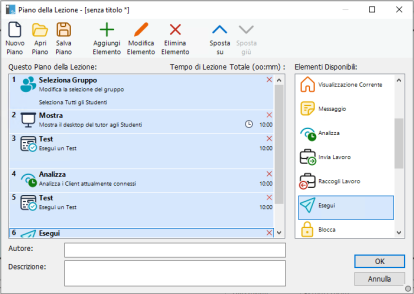
-
Le attività possono essere modificate e spostate nel Piano di Lezione usando le icone corrispondenti nella barra degli strumenti.
-
Nell’elenco degli Elementi Disponibili, selezionare e trascinare l’attività richiesta nella finestra. Immettere qualsiasi altra proprietà richiesta. Se necessario, immettere l’autore e la descrizione del Piano di Lezione.
-
Fare clic su Salva Piano e immettere il nome del piano.
-
Fare clic su Salva.
-
La finestra Piano della Lezione visualizzerà il contenuto della lezione, il tempo totale, l’autore e la descrizione della lezione.
-
Per iniziare la lezione attualmente caricata, fare clic su OK e poi su Sì oppure fare clic su Annulla per chiudere la finestra.
Esecuzione di un piano della lezione
-
Selezionare la scheda Pianificazione Lavori nella barra multifunzione e fare clic su Esegui Piano.
-
Selezionare il piano di lezione richiesto e fare clic su Apri.
-
Appare una versione ridotta della finestra Piano della Lezione che mostra le attività incluse nel piano.
Nota: Da qui non è possibile modificare le attività incluse in un piano della lezione. -
Fare clic su OK.
Gestire un Piano di Lezione
Quando una lezione viene attivata, sullo schermo del Tutor appare una barra di avanzamento. Prima dell’inizio di ogni attività, il Tutor riceverà un prompt e può decidere se continuare o terminare. Gli strumenti della barra della Lezione possono essere utilizzati in qualsiasi momento durante l’attività per interrompere, passare alla voce successiva o terminare la lezione.
Timer della lezione
Una sessione può essere temporizzata senza eseguire un piano della lezione predefinito.
-
Gli Studenti che eseguono una versione preliminare 15.00 non mostreranno il timer della lezione.
-
L’ora in cui termina la lezione può anche essere impostata nella procedura guidata Classe.
-
Selezionare la scheda Pianificazione Lavori nella barra multifunzione e fare clic su Imposta l’orario della classe.
-
Appare la finestra di dialogo Imposta l’orario della classe.
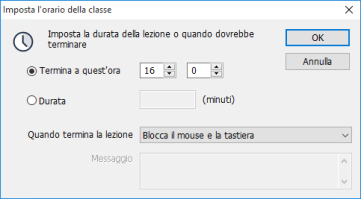
-
Selezionare l’ora in cui terminerà la lezione oppure inserire una durata.
-
Decidere come procedere al termine della lezione. Potete scegliere di non fare niente, di inviare un messaggio o di bloccare i mouse e le tastiere degli studenti.
-
Fare clic su OK.
-
Un timer apparirà nella barra del titolo e nella barra degli strumenti dello Studente.
-
Fare clic sul timer per aggiungere dieci minuti extra, oppure per sospenderlo o arrestarlo. La sessione temporizzata può anche essere arrestata facendo clic su Rimuovi nella finestra di dialogo Imposta l’orario della classe.
